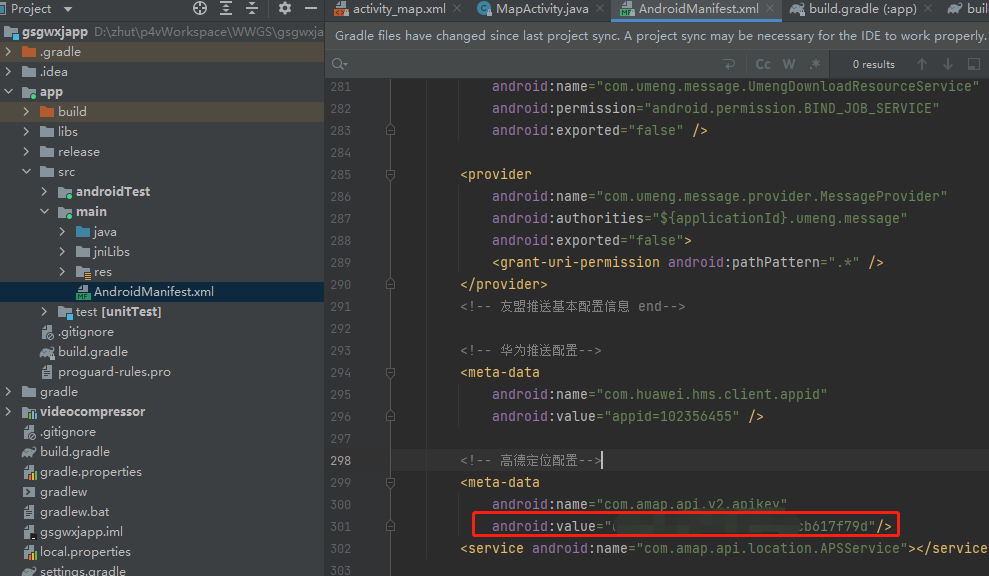- 1解决开发工具文件夹拖不进图片文件_无法拖拽文件到微信小程序开发工具
- 2仿百强网红色风格电商品牌特价大全淘宝客导购网站源码
- 3Linux 小记_editing wired connection
- 4jupyter notebook中找不到anaconda中的python环境解决方法_jupyter里没有anaconda里的环境
- 5android 蓝牙BLE扫描和wifi扫描总结_wifi扫描机制和蓝牙扫描机制
- 6Samba服务器(一):windows访问samba服务器共享文件的简单实现(图文并茂)
- 7ACL(访问控制列表)基础篇_acl编号范围
- 8ESP32 任务看门狗(TaskWDT)组件与用户任务监控_esp32 taskwdt
- 9智胜未来,新时代IT技术人风口攻略-第八版(弃稿)
- 10GitHub无法加载图片、下载加速等问题汇总_steam++ 加速 github 没有图片
Android项目打包,及高德地图服务配置_高德 android api key打包
赞
踩
前段时间,领导安排了一个Android端功能的任务,开发好了之后问领导打包怎么整,领导也是一脸懵逼,我一个后端开发之前也没实际操作过,于是就百度,由于之前Android开发离职了,打包需要的签名文件也没留下,需要自己整,下面记录一下我的打包生成Apk之路,以及项目中使用了高德地图服务配置过程。
Apk打包:
在Android Studio 中打开项目
Build -> Generate Signed Bundle / APK ...
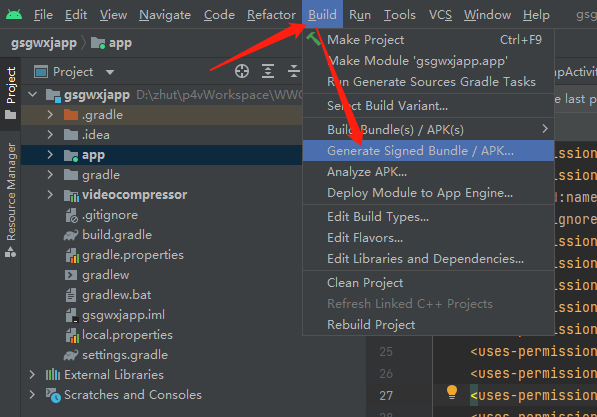
Generate Signed Bundle or APK窗口选APK,点击Next。
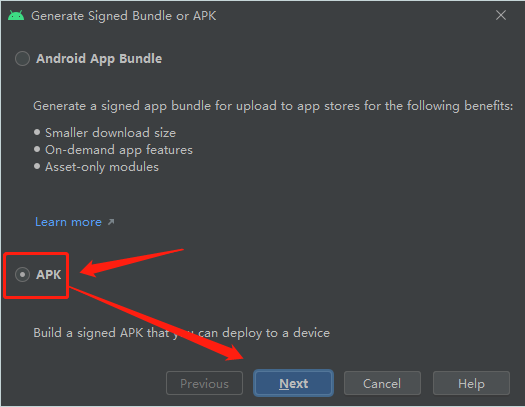
下一步页面如果本地没有创建过签名文件,点击"Create new ..." 先创建签名文件
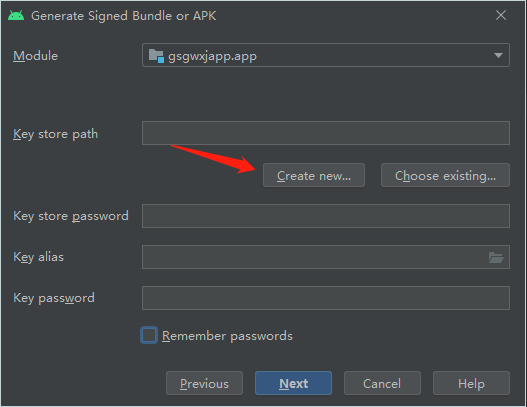
选择签名文件生成路径,输入四次相同密码, 例如:123456
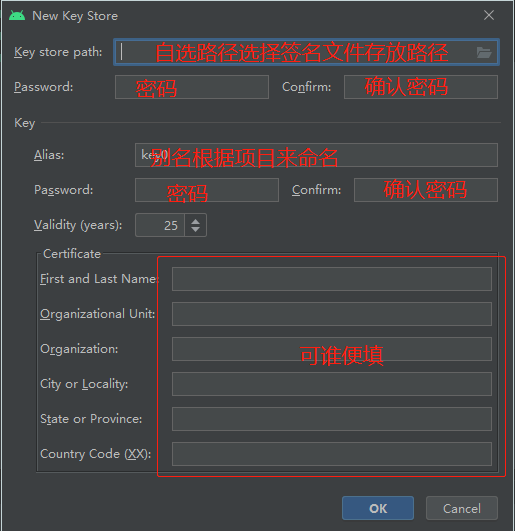
创建完成

打包选择release,点击Finish , 开始打包...
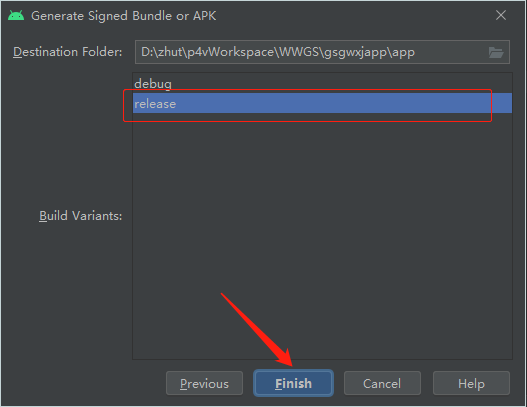
打包成功如下提示
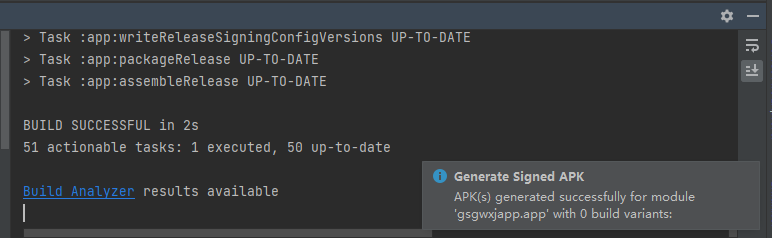
在项目app\release目录获取生成德.apk应用安装文件
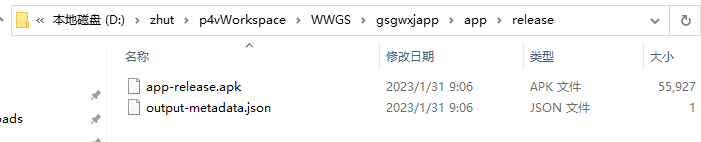
注意:此前遇到过打包错误的情况如下:

遇到这种问题,很可能和项目配置有关比如修改Gradle设置的JDK试试。
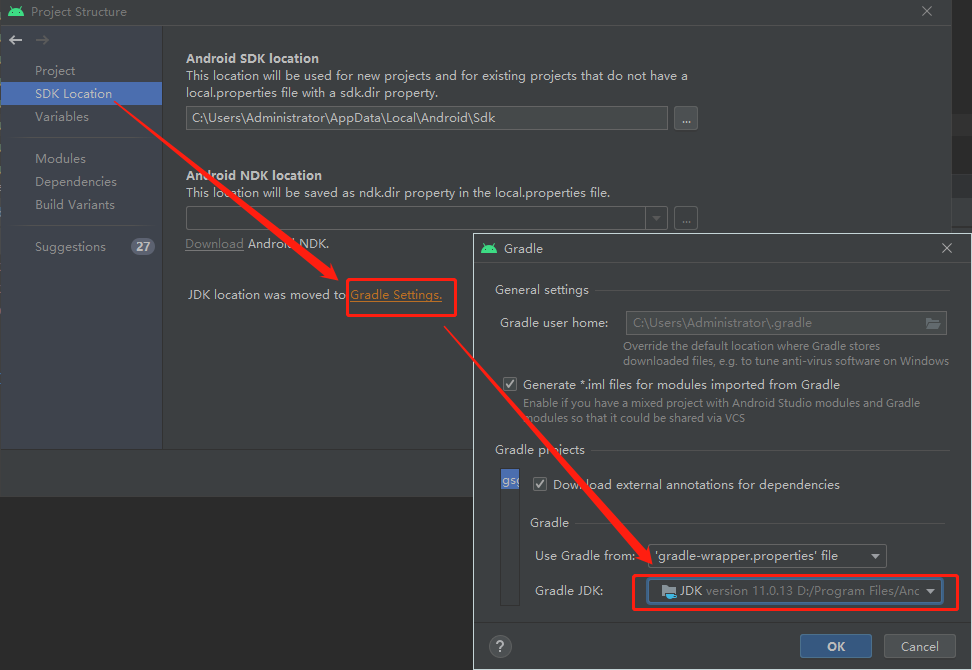
高德地图安全密钥生成:
Android端使用高德地图服务,首先需要在高德开发者平台注册,然后添加应用根据情况配置,获取生成德密钥。如下:
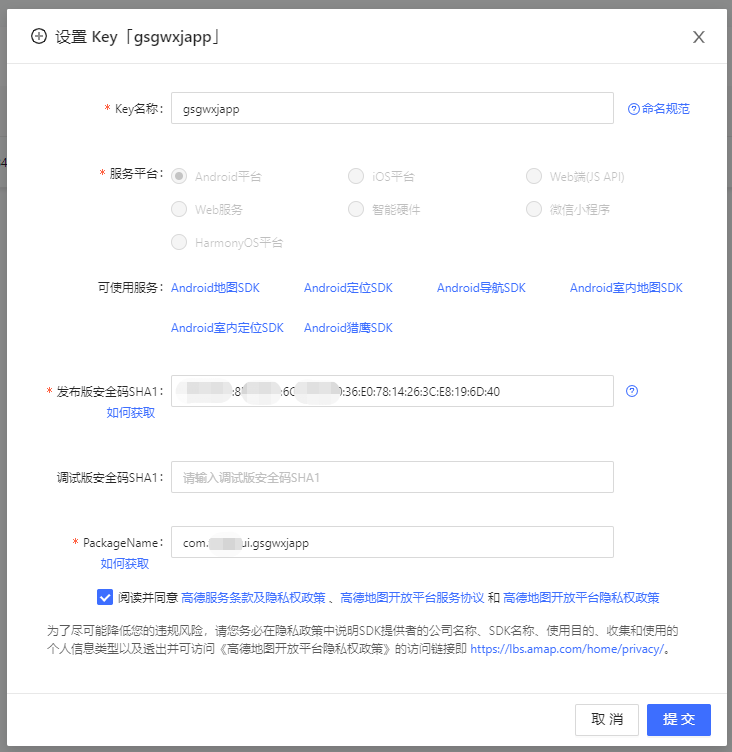
发布版安全码SHA1生成
此安全码必须使用你Android项目打包的签名文件生成。
官网提供了三种获取方法,https://lbs.amap.com/faq/android/map-sdk/create-project/43112,但实际操作并不是一帆风顺,却遇到如下错误。
根据官方提示,找到我们Jdk安装的bin目录,打开命令行窗口
执行keytool -v -list -kestore +签名文件路径,回车输入密钥库口令
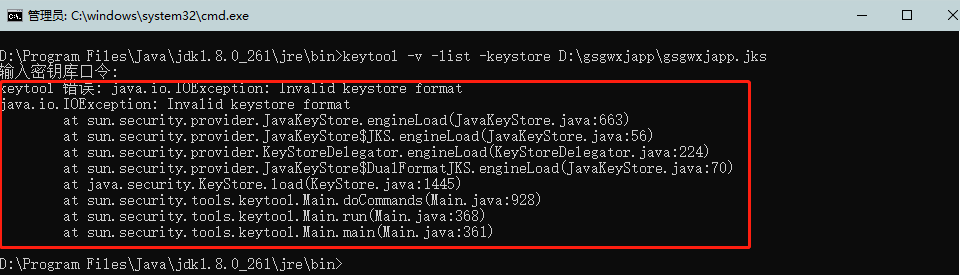
于是找到了项目JDK配置,发现该项目使用的jdk是Android环境的
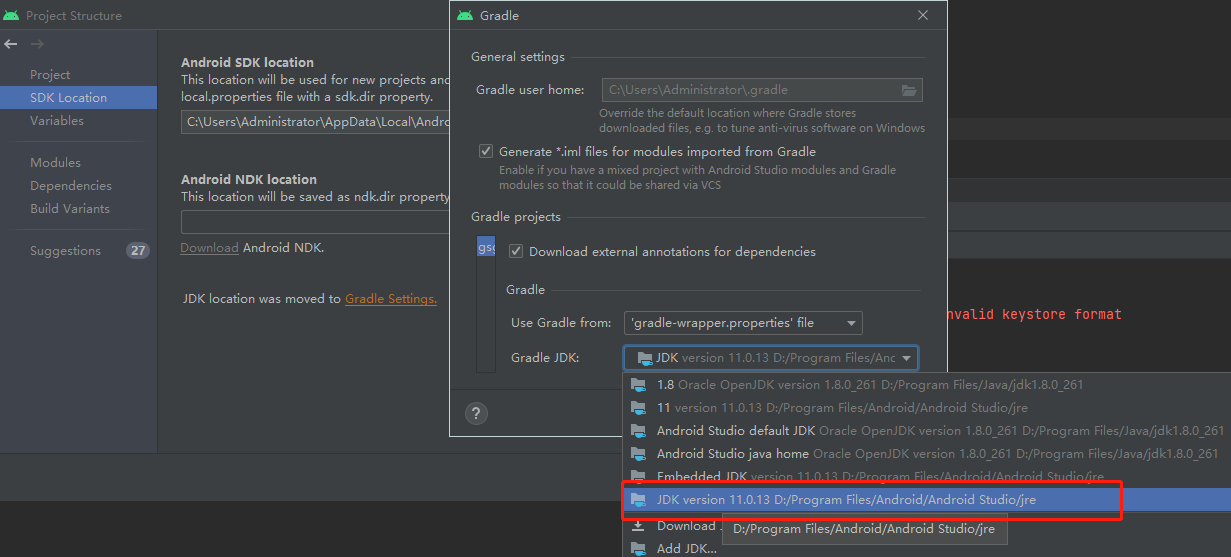
然后我们在到此jdk的bin目录下尝试,是可行的

这样安全码SHA1就获取到了
PackageName包名
在项目src\main目录打开AndroidManifest.xml文件,找到package,复制包路径
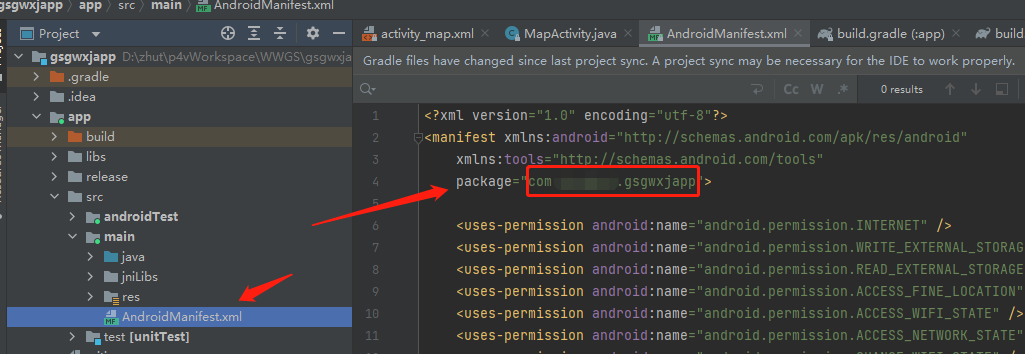
生成安全密钥
Key名称根据项目命名
服务平台选择Android平台
发布版安全码SHA1复制第一步获取到的粘贴
PackageName将第二部项目包路径复制粘贴
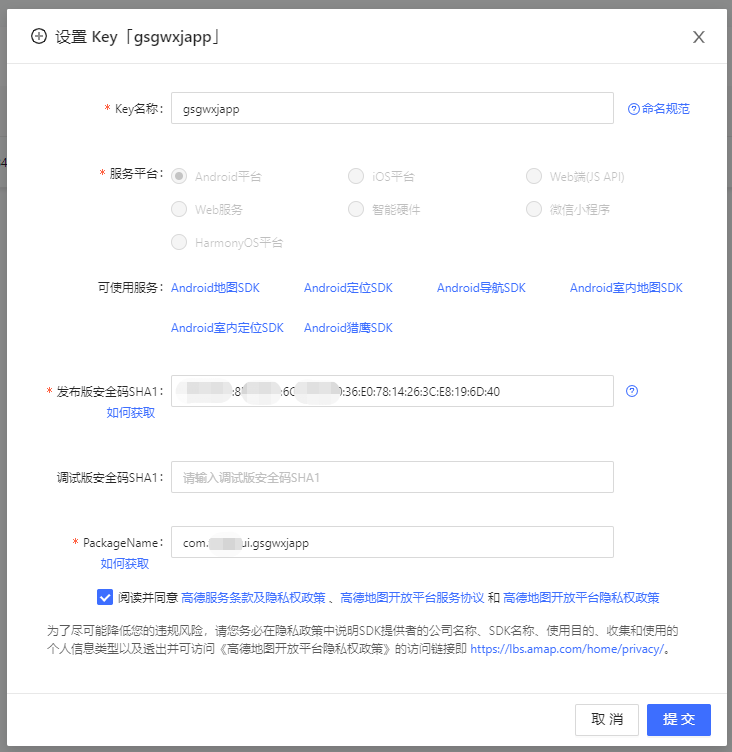
提交我的应用,高德生成安全密钥

复制此安全密钥,在项目中配置